苹果电脑ppt如何转换成pdf Macbook如何将PPT转换为PDF文件
时间:2024-02-16 来源:互联网 浏览量:
现如今随着信息技术的发展,电子文件已成为日常工作和学习中不可或缺的一部分,当我们需要将苹果电脑中的PPT文件转换为PDF格式时,这样的需求并不罕见。幸运的是Macbook提供了简便的方法来实现这一转换,让我们能够更加方便地共享和传播我们的文件。本文将介绍如何在Macbook上将PPT转换为PDF文件,让我们一起来看看吧。
具体方法:
1.首先在macbook上打开ppt软件。
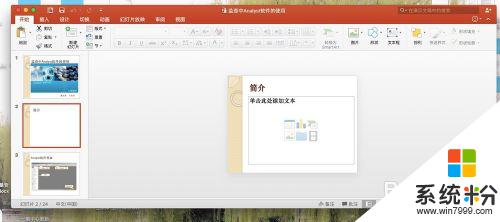
2.然后我们会看到界面上方的功能栏。
3.选择功能栏中的文件。
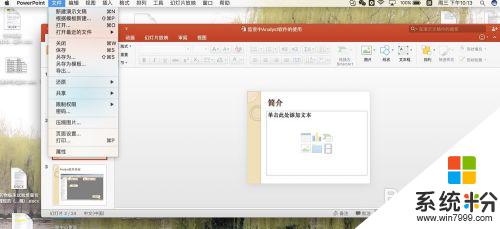
4.点击文件后,弹出下来菜单。
5.在下拉菜单中,选择导出。
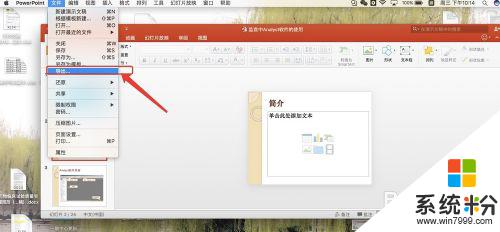
6.然后会弹出导出的对话框。
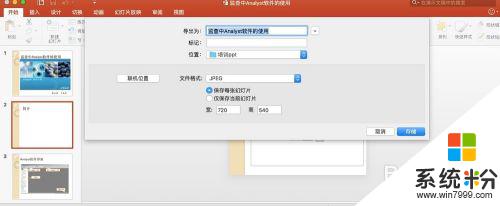
7.在对话框中的文件格式中选择pdf.
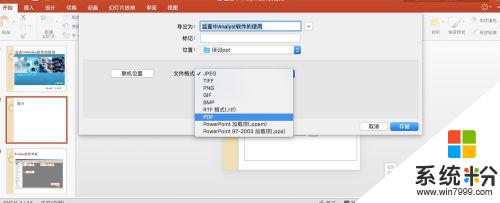
8.然后点击储存,即可把ppt转换成pdf格式。
以上就是苹果电脑ppt如何转换成pdf的全部内容,碰到同样情况的朋友们赶紧参照本文的方法来处理吧,希望能够对大家有所帮助。
我要分享:
相关教程
- ·如何将ppt转换成pdf 将ppt转换成pdf的办法
- ·pdf文档如何转换成ppt格式? pdf文档转换成ppt格式的方法?
- ·ppt如何转换成word文档。 ppt转换成word文档的方法。
- ·将pdf文件转换成word文档的方法。pdf文件如何转换成word文档?
- ·如何将pdf转换成word pdf转换成word的方法有哪些
- ·pdf转换成excel怎样用电脑软件转换 pdf转换成excel用电脑软件转换的方法
- ·戴尔笔记本怎么设置启动项 Dell电脑如何在Bios中设置启动项
- ·xls日期格式修改 Excel表格中日期格式修改教程
- ·苹果13电源键怎么设置关机 苹果13电源键关机步骤
- ·word表格内自动换行 Word文档表格单元格自动换行设置方法
电脑软件热门教程
- 1 ps4添加手柄教程 PS4添加第二个手柄的教程视频
- 2 电脑中毒了怎样杀毒? 电脑中毒了杀毒的方法
- 3 安卓可以连接苹果蓝牙耳机吗 苹果AirPods在安卓手机上的连接方法
- 4小米4s打电话时黑屏怎么解决 小米手机4s打电话时黑屏问题的解决方法有哪些
- 5ape如何转换成flac格式;ape和flac哪个比较好
- 6手机里的照片删了(U盘硬盘数据)如何恢复? 手机里的照片删了(U盘硬盘数据)恢复的方法?
- 7u盘启动盘该如何来制作 u盘如何制作成为启动盘
- 8支付宝怎么指纹登录 设置支付宝指纹登录方法
- 9电脑蓝屏,开关机或中途的时候蓝屏怎么解决 解决电脑蓝屏,开关机或中途的时候蓝屏的方法
- 10电脑声音太小怎么办?
